Как настроить приложения на вашем Samsung Galaxy Watch Active2
Подумайте о том, как увлекательно было бы автоматически отслеживать семь популярных видов деятельности: ходьбу, бег, езду на велосипеде, греблю, эллиптический тренажер, динамические тренировки и плавание. Все, что вам нужно, - это Galaxy Watch Active2.
Установка приложений
Как установить приложения с помощью приложения Galaxy Store
Шаг 1. Откройте Galaxy Store.
Шаг 2. Перейдите на вкладку Часы.
Шаг 3. Найдите приложение, которое хотите установить, и нажмите Установить.

Как установить приложения с помощью Galaxy Wearable или Samsung Galaxy Watch (iOS)
Шаг 1. Откройте приложение, выберите вкладку Discover.
Шаг 2. Нажмите View more.

Шаг 3. Найдите приложение, которое хотите установить, и нажмите Установить.
Когда вы используете одно приложение, его поиск не составляет труда. Но поиск затрудняется, если на ваших часах много приложений. Один из способов упростить использование часов - просто изменить порядок отображения приложений на экране Watch Apps.
Пожалуйста, выполните описанные ниже действия, чтобы изменить порядок приложений.
Шаг 1. Откройте приложение Galaxy Wearable.
Шаг 2. Выберите Приложения > Изменить порядок.
Шаг 3. Нажмите и удерживайте приложение, перетащите его в нужное положение.
Шаг 4. Нажмите Сохранить.
Как сначала отобразить самые последние приложения
Шаг 1. Нажмите Порядок приложений.
Шаг 2. Нажмите Сначала недавние приложения.

Примечание: эта опция не позволит вам настраивать порядок приложений.
Если вы больше не используете определенные приложения, удаление их с вашего Galaxy Watch может освободить больше места.
Шаг 1. Откройте приложение Galaxy Wearable и выберите вкладку Главная.
Шаг 2. Выберите Приложения > Управление приложениями.
Шаг 3. Нажмите значок корзины, выберите приложения, затем нажмите Удалить.

Удаление приложений напрямую с часов
Шаг 1. Перейдите к списку приложений на часах и найдите приложение, которое хотите удалить.
Шаг 2. Нажмите значок корзины.
Шаг 3. Отметьте приложение, для его удаления.
Некоторые предварительно загруженные приложения, которые вы не используете на своих смарт-часах, нельзя удалить или отключить. Однако вы можете спрятать их, чтобы они больше не беспокоили вас.
Шаг 1. Откройте приложение Galaxy Wearable и выберите вкладку Главная.
Шаг 2. Выберите Приложения > Управление приложениями.
Шаг 3. Нажмите значок минуса напротив приложений, затем нажмите Сохранить.
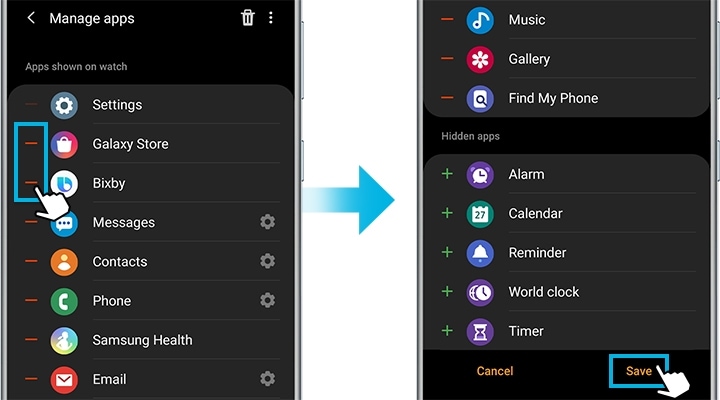
Вы также можете снова отобразить приложения, когда захотите. Нажмите Добавить рядом с приложениями, которые вы хотите отобразить в разделе скрытых приложений, а затем снова нажмите Сохранить. Теперь приложение снова появится на экране приложений Galaxy Watch Active2.
Примечание: скриншоты устройства и меню могут отличаться в зависимости от модели устройства и версии программного обеспечения.
Благодарим за отзыв!
Ответьте на все вопросы.